今回は、WordPressサイトを多言語対応にする方法として、Google翻訳とおすすめの多言語プラグインを使った手順を紹介します。
多言語対応を行うことで、英語をはじめとした海外ユーザーにもコンテンツを届けやすくなり、アクセス数や信頼性の向上につながります。
- WordPressを多言語対応するメリットとは?
- Google翻訳やおすすめプラグインの導入方法
- 初心者でも簡単に導入できる「GTranslate」や「TranslatePress」「Polylang」といった人気プラグインの特徴と設定方法
この記事があなたのお役に立てば幸いです。
WordPressで多言語対応する方法は2パターン
WordPressを多言語対応させる方法は大きく分けて2つあります。
① Google翻訳を使う方法(自動翻訳)
Google翻訳の仕組みを利用して、サイトの内容を自動で翻訳表示させる方法です。簡単に導入でき、複数言語に即座に対応できます。
② 専用プラグインを使う方法(手動 or 自動+修正可能)
コードでの実装も可能ですが、初心者の方にはプラグインを使った方法がおすすめです。
専用の多言語化プラグインを使えば、翻訳文の修正やページごとの細かな対応が可能になります。SEO対策にも効果的です。
Google翻訳を使ってWordPressを多言語化する方法
メリット・デメリット
メリット:
- 無料で使える
- 導入が非常に簡単
- 多言語(100以上)に対応
デメリット:
- 翻訳精度にばらつきがある
- 翻訳内容のカスタマイズができない
- SEO効果が限定的(Google翻訳による表示はインデックスされにくい)
Google翻訳をプラグインなしで追加する方法は以下の記事でご紹介しています。
functions.phpにコードをコピペするだけで実装可能なので、プラグインを減らしたい方や中級者以上の方にはおすすめです。

初心者におすすめの多言語対応プラグイン3選
1. GTranslate(自動翻訳/導入簡単)
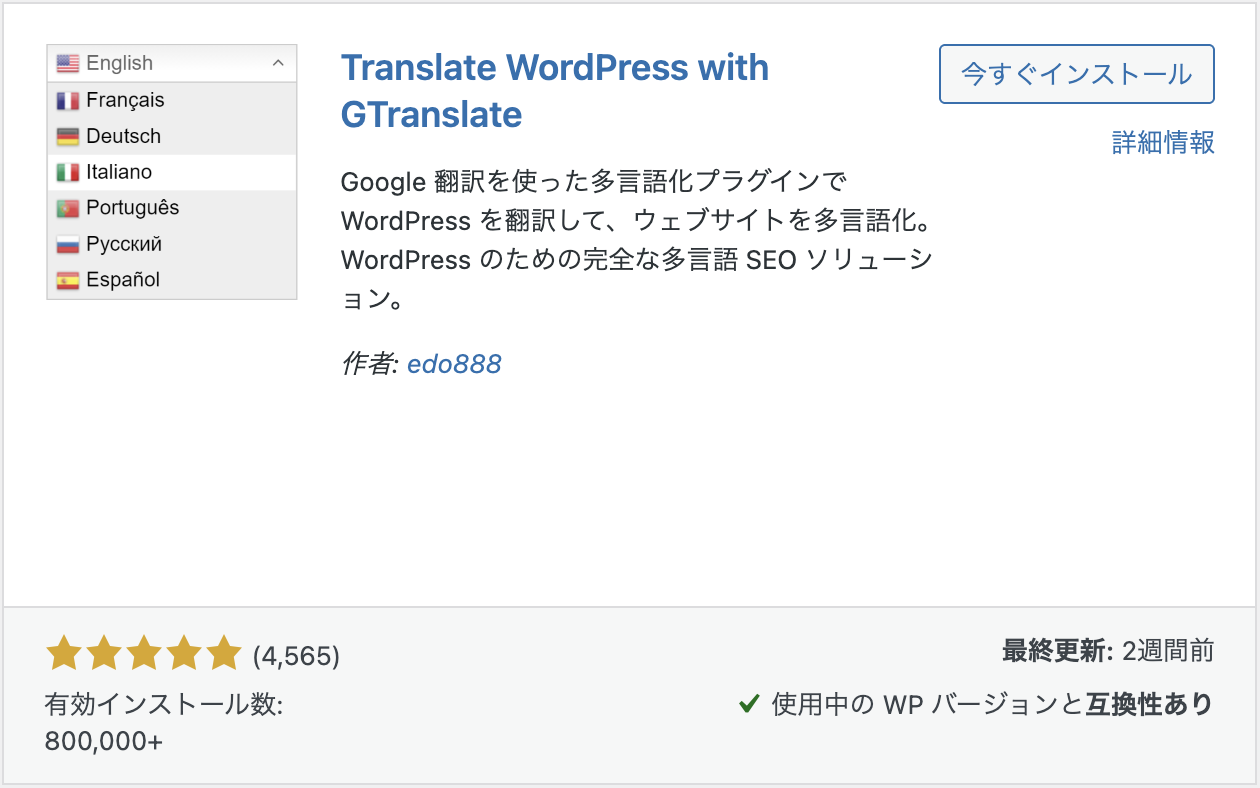
特徴:
- Google翻訳を利用した自動翻訳
- 多言語切り替えボタンの表示が可能
- 有料版ではSEO最適化や翻訳の編集機能も
料金:
- 無料プランあり
- 有料プラン(月額9.99ドル〜)で機能強化
導入方法:
- WordPress管理画面 → 「プラグイン」→「新規追加」
- 「GTranslate」と検索し、インストール・有効化
- 表示言語・デザインを選択
- サイドバーやフッターなどに表示
2. TranslatePress(手動翻訳も対応/視覚的でわかりやすい)
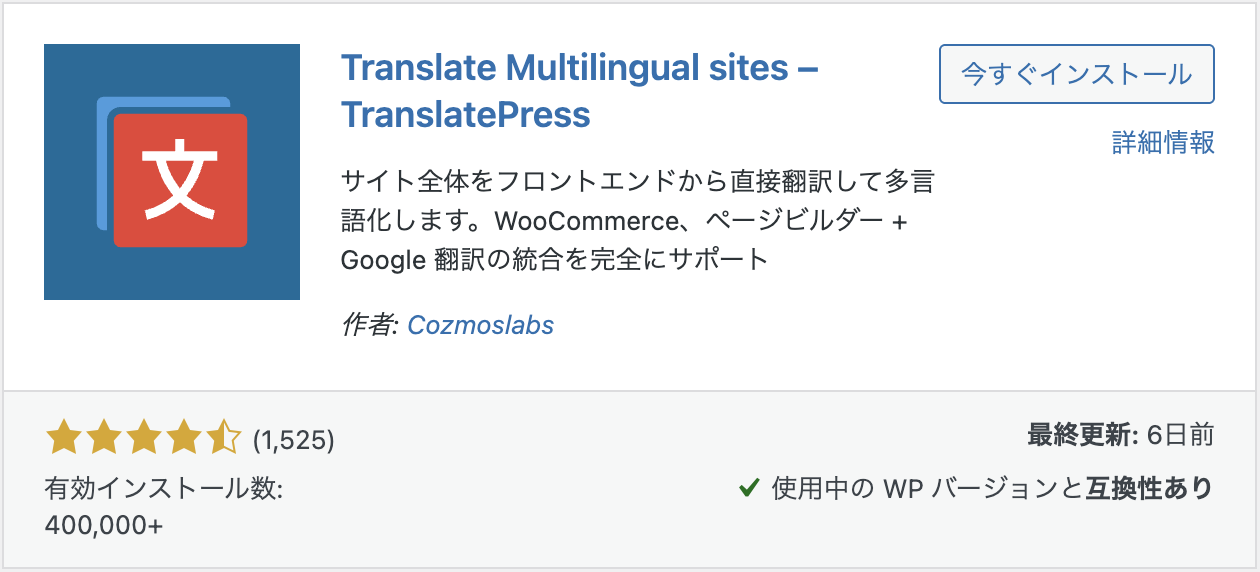
特徴:
- サイト上で直接翻訳を編集できるインターフェース
- 自動翻訳(Google Translate API)との併用も可能
- 翻訳済みページがURLとして分かれるのでSEOに強い
料金:
- 無料版あり
- 有料版(月額7.99ドル〜)で複数言語対応やSEO強化
導入方法:
- WordPress管理画面 → 「プラグイン」→「新規追加」
- 「TranslatePress」と検索し、インストール・有効化
- 「設定」→「TranslatePress」で言語追加
- 画面上に表示される編集ボタンから翻訳開始
3. Polylang(本格派・手動で丁寧に対応したい人向け)
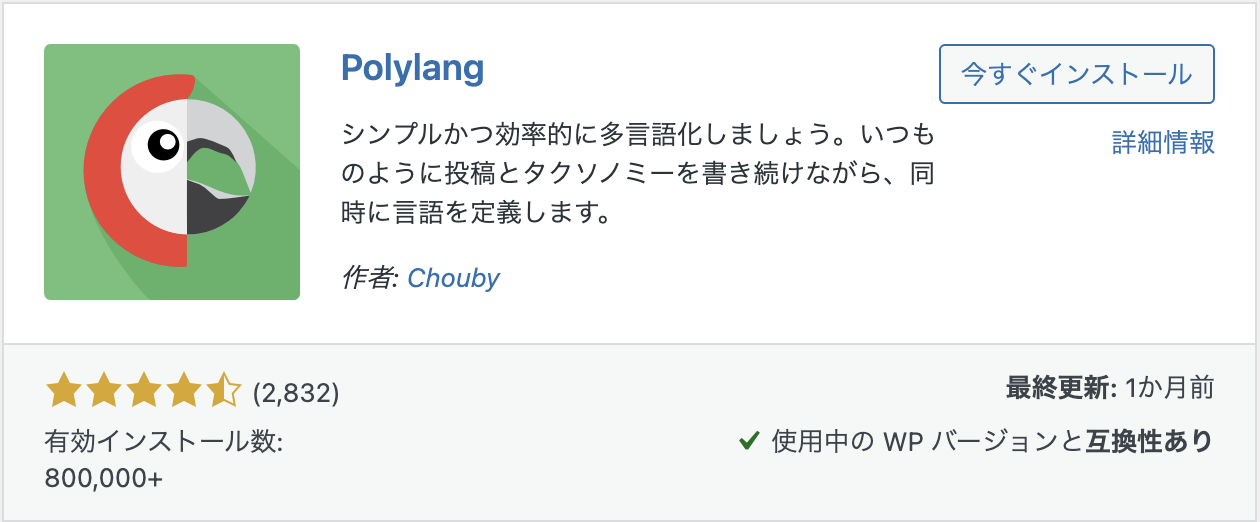
特徴:
- 投稿・固定ページ単位での翻訳が可能
- カスタム投稿タイプやカテゴリも言語ごとに対応
- SEO対応機能もあり
料金:
- 無料版で十分利用可能
- Pro版でより高度なカスタマイズが可能
投稿・ページごとの設定の流れ:
- WordPress管理画面 → 「プラグイン」→「新規追加」
- 「Polylang」と検索し、インストール・有効化
- 言語を登録
- 投稿・固定ページを複製し、それぞれの言語で編集
初心者が多言語対応で失敗しないための3つのポイント
1. 無理に多言語展開しすぎない
多言語対応は便利ですが、管理が煩雑になるため最初は必要な言語だけに絞りましょう。
2. 自動翻訳の精度に頼りすぎない
翻訳ミスがブランドイメージや信頼性に関わる場合もあるため、重要ページは手動で確認・修正するのが理想です。
3. SEOを意識した言語切り替え
言語ごとのURL構造やhreflangタグの設定ができるプラグインを選ぶと、検索エンジンへのアピールにも効果的です。
まとめ
WordPressサイトを多言語対応にすることで、海外ユーザーへのアプローチやSEO強化が期待できます。
初心者の方はまず「GTranslate」などの自動翻訳プラグインから始めて、必要に応じて「TranslatePress」や「Polylang」にステップアップしていくのがおすすめです。
少しずつ自分のサイトに合った多言語対応方法を見つけて、ブログの可能性を広げていきましょう!






コメント